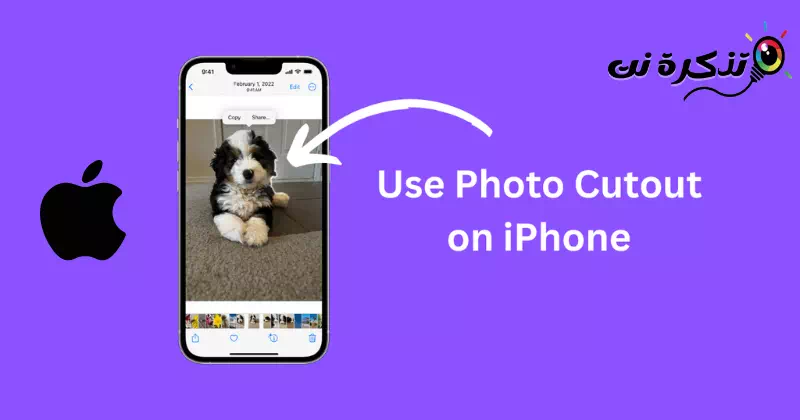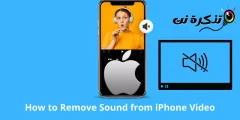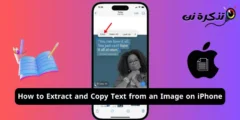新しい iPhone を購入したばかりの場合は、Android ほど面白くないと感じるかもしれません。ただし、新しい iPhone には、興味をそそるエキサイティングで楽しい小さな機能がたくさんあります。
あまり話題になっていない iPhone の機能の 16 つは、iOS 16 で登場した写真切り抜き機能です。iPhone で iOS XNUMX 以降を実行している場合は、写真切り抜き機能を使用して写真の被写体を分離できます。
この機能を使用すると、人物や建物などの写真の被写体を写真の残りの部分から分離できます。トピックを分離したら、iPhone のクリップボードにコピーしたり、他のアプリと共有したりできます。
記事の内容
見せる
iPhoneの写真切り抜き機能の使い方
したがって、写真スクラップを試してみたい場合は、記事を読み続けてください。以下では、iPhone でカット写真を作成して共有するためのシンプルで簡単な手順をいくつか紹介します。始めましょう。
- まず、iPhone で写真アプリを開きます。

iPhoneの写真アプリ - メッセージや Safari ブラウザなどの他のアプリで写真を開くこともできます。
- 写真が開いているときに、分離したい写真の被写体をタッチしたままにします。明るい白い輪郭が一瞬現れることがあります。
- ここで、「コピー」や「共有」などのオプションは表示されたままにしておきます。
- 切り取った画像をiPhoneのクリップボードにコピーしたい場合は、「コピー「コピー用です。

コピー - 他のアプリケーションでクリップを使用したい場合は、「シェアする" 参加する。

参加 - [共有] メニューで、フォト クリップを送信するアプリを選択できます。 WhatsApp や Messenger などのアプリで共有する場合、写真クリップアートの背景は透明ではないことに注意してください。
それでおしまい! iPhoneで写真切り抜きを使用する方法は次のとおりです。
注意すべき重要な点
- iPhone ユーザーは、写真切り抜き機能がビジュアル ルックアップと呼ばれるテクノロジーに基づいていることに注意する必要があります。
- Visual Search を使用すると、iPhone が画像に表示されている被写体を検出して、それらと対話できるようになります。
- これは、Photo Cutout がポートレート撮影や被写体がはっきりと見える画像に最適であることを意味します。
iPhone では画像の切り抜きが機能しませんか?
写真切り抜き機能を使用するには、iPhone で iOS 16 以降が実行されている必要があります。また、この機能を使用するには、画像に識別できる明確な被写体が含まれていることを確認する必要があります。
トピックを定義できなければ、うまくいきません。ただし、テストの結果、この機能はあらゆる種類の画像で適切に動作することがわかりました。
したがって、このガイドはiPhoneで写真切り抜きを使用する方法についてのすべてです。これは非常に興味深い機能なので、ぜひ試してみてください。フォトクリップについてご質問がある場合は、コメント欄でお知らせください。